윈도우 11 Windows의 최신 버전이며 다음 중 하나입니다. 최고의 Windows 버전 출시된. 하지만 내부적으로는 Windows 10과 매우 유사합니다. 우리는 한 가지 질문에 답하기 위해 Windows 11과 Windows 10을 하나하나 비교했습니다. 최신 Windows OS로 업그레이드해야 합니까?
내용물
- 윈도우 11과 비교 윈도우 10: 새로운 기능
- Windows 11로 업그레이드해야 합니까?
- Windows 11이 그만한 가치가 있습니까?
Windows 11과 Windows 10의 가장 큰 차이점을 살펴보겠습니다. 윈도우 11 2H22 업데이트 사물을 변경합니다. 시작하기 전에 Microsoft는 더 이상 새 Windows 10 라이선스를 판매하지 않는다는 점을 명심하십시오. 이전 버전의 Windows에서 업그레이드하는 경우 Windows 11로 바로 이동해야 합니다.
추천 동영상
윈도우 11과 비교 윈도우 10: 새로운 기능

Windows 11은 Windows 10의 리스킨에 불과해 보이지만 운영 체제에는 수많은 새로운 기능이 포함되어 있습니다. 새로운 시작 메뉴 및 작업 표시줄과 같은 비교적 작은 변경 사항과 Windows 11의 Android 앱 지원과 같은 몇 가지 정의 기능이 있습니다.
관련된
- ChatGPT는 이제 작동하는 Windows 11 키를 무료로 생성할 수 있습니다.
- 새로운 Windows 11 백업 앱은 Mac에서 또 다른 힌트를 얻습니다.
- Windows Copilot은 모든 Windows 11 컴퓨터에 Bing Chat을 넣습니다.
더 나은 디자인과 기능

Windows 11은 Microsoft에게 시각적으로 큰 변화를 가져왔습니다. 새 운영 체제에서 Microsoft는 작업 표시줄과 시작 메뉴를 화면 중앙에 배치합니다. 이렇게 하면 macOS 및 ChromeOS와 조금 더 비슷해 보입니다. 그러나 원하는 경우 여전히 왼쪽으로 다시 이동할 수 있습니다.
그러나 작업 표시줄을 화면의 오른쪽이나 왼쪽에 고정하려는 경우 나쁜 소식이 있습니다. 더 이상 기본적으로 할 수 없습니다. Windows 11에서와 같이 작업 표시줄은 맨 아래에만 있습니다. 다음과 같은 유료 타사 앱
Start11이 변경할 수 있습니다. 그러나 원하는 경우.주요 시각적 변경 외에도 Windows 11에는 창의 둥근 모서리, 새로운 앱 아이콘 및 새로운 유창한 이모티콘, Windows 11 전용입니다. 여전히 Windows 11은 마이크로소프트가 공개한 3D 이모지 초기 실행 중.
브라우저용 라이브 캡션과 작업하는 동안 설정된 시간에 대한 알림 설정을 사용자 지정할 수 있는 포커스 모드를 포함하여 여러 가지 작은 기능이 추가되었습니다.
Microsoft가 중점을 둔 큰 영역 중 하나는 파일 탐색기입니다. 최신 업데이트에는 탭이 추가되었으며 Microsoft는 2023년에 파일 탐색기의 대대적인 재설계를 준비하고 있는 것으로 알려졌습니다. 이 재설계는 Microsoft 서비스와 OneDrive를 파일 탐색기로 가져올 뿐만 아니라 파일이나 폴더를 선택할 때 새로운 세부 정보 메뉴를 제공한다고 합니다.
시작 메뉴 및 작업 표시줄
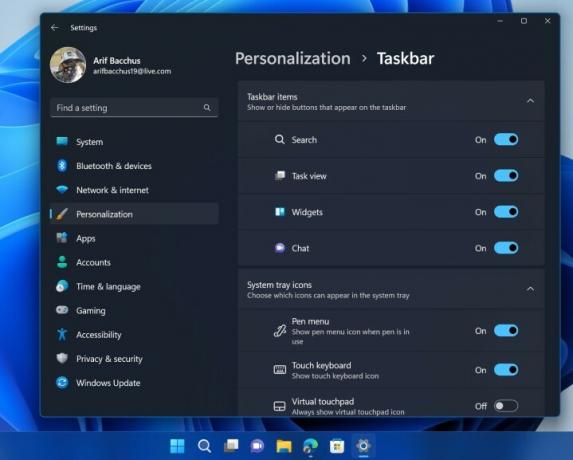
Windows 11과 Windows 10의 차이점을 살펴보면 가장 큰 차이점은 시작 메뉴와 작업 표시줄입니다.
시작 메뉴부터 Windows 11에서는 좀 더 단순합니다. 앱의 정적 목록만 표시되고 하단에는 가장 자주 사용하는 문서가 표시됩니다. 결정적으로 Windows 11에서는 라이브 타일이 없어 시작 메뉴가 훨씬 깔끔해 보입니다.
작업 표시줄의 경우 Microsoft는 검색 상자를 아이콘으로 축소했으며 Windows 11에서 Cortana 기능도 제거했습니다. 이제 전용 아이콘을 찾을 수 있습니다. 마이크로소프트 팀 Windows 11에 통합된 작업 표시줄에서 그러나 Teams를 사용하지 않는 경우 아이콘을 자유롭게 제거할 수 있습니다.
또 다른 큰 변화는 작업 표시줄의 날씨를 화면 왼쪽으로 옮기는 것입니다. 이것은 Windows 10의 뉴스 및 관심 분야로 알려졌지만 Windows 11에서는 위젯으로 대체되었습니다. 최고의 Windows 11 위젯). 날씨는 계속 볼 수 있지만 좋아하는 뉴스, 스포츠 경기 결과, 교통 정보 등과 같은 다른 정보도 볼 수 있습니다.
Windows 11에는 가상 데스크톱도 도입되어 업무, 게임 또는 원하는 모든 것을 위한 별도의 데스크톱 작업 공간을 유지할 수 있습니다.
안드로이드 앱 통합
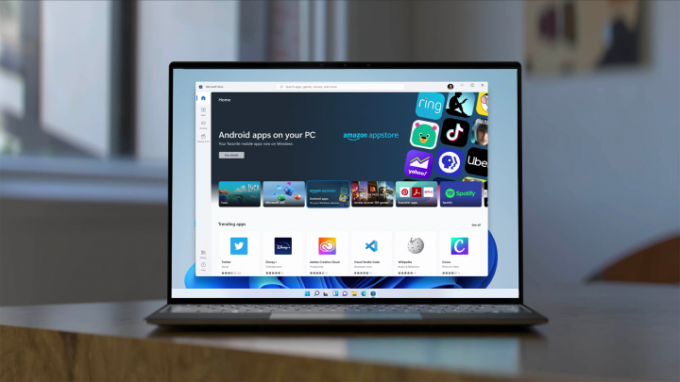
Windows 11과 Windows 10의 앱 스토어는 동일한 디자인을 기반으로 합니다. 그러나 Windows 11의 앱 스토어는 Amazon Appstore를 통해 Android 앱을 지원합니다. 일부 Android 앱만 지원되므로 가이드를 읽어보세요. Windows 11에 Android 앱을 설치하는 방법.
Windows 10을 통해 Microsoft는 Windows 11의 UWP(유니버설 Windows 플랫폼) 외부에 더 많은 앱 유형을 포함합니다. 여전히 UWP에 액세스할 수 있지만 이제 Firefox 및 에픽게임즈 스토어.
향상된 게임 기능

게임을 위한 최고의 Windows OS를 원한다면 Windows 11이 적합합니다. 최근 Windows 11 업데이트에는 다음에 대한 최적화가 포함되었습니다. 창모드로 게임 실행, Auto HDR 및 DirectStorage와 같은 기능을 지원합니다. 곧 출시될 기능으로 게임을 1초 이내에 로드할 수 있습니다.
DirectStorage와 같은 이러한 기능 중 일부는 Windows 10에서도 사용할 수 있습니다. 마이크로소프트는 분명히 게임은 큰 초점입니다 Windows 11용이므로 특히 일부 성능 버그가 해결된 경우 게이머에게 더 나은 플랫폼입니다. PC 게이머들이 Windows 11로 업데이트하고 있습니다. 떼를 지어서 좋은 징조입니다.
마이크로소프트 확인 2022 Windows 11 업데이트에는 게임, 특히 Nvidia GPU와 관련된 몇 가지 문제가 있었습니다. 이 문제는 이후로 해결되었으니 업데이트를 미루고 계셨던 분들은 이제 아무 성능 없이 업데이트하셔도 무방합니다. 액.
스냅 레이아웃 및 멀티태스킹

Windows 11의 멀티태스킹 개선 사항은 배타적입니다. Windows 10으로 백포트되지 않습니다. Windows 11에서는 멀티태스킹 및 시스템 성능 창을 그룹화하고 작업 표시줄에 저장하는 스냅 레이아웃으로. 이는 Windows 10에서 사용할 수 있지만 Windows 11에서는 스냅 레이아웃에 더 쉽게 액세스하고 더 많은 구성을 제공합니다. 마이크로소프트는 업데이트된 스냅 레이아웃 출시 이후 더 많은 기능을 제공합니다.
Windows 11은 다중 모니터 설정의 큰 문제, 도. Windows 11은 외부 모니터에 창이 어떻게 있었는지 기억하고 모니터에서 연결을 끊었다가 다시 연결할 때 해당 상태로 창을 저장합니다. 이것은 Windows 11이 마침내 해결하는 Windows 10의 가장 성가신 문제 중 하나입니다.
향상된 태블릿 모드

Windows 10에는 PC를 전체 화면 시작 메뉴 환경으로 전환하는 기존 태블릿 모드가 있습니다. Windows 11에서는 이 기능이 제거되었습니다. 대신에, Windows 11은 iPad처럼 작동합니다., 장치를 태블릿으로 전환하면 만지기가 더 쉬워집니다. 여기에는 Windows 10에는 없는 시작 메뉴 열기, 창 닫기 등을 위한 새로운 제스처가 포함됩니다.
또한 Windows 11은 더 깊은 펜 기능을 제공합니다. 여전히 화이트보드를 사용하여 시각적으로 공동 작업을 할 수 있지만 Windows 11은 펜을 통해 최대 4개의 앱 바로 가기를 지원합니다.
Windows 11에서는 음성 내비게이션도 개선되어 음성을 사용하여 앱을 실행할 수 있습니다. 키보드 및 마우스 입력 입력, 운영 체제 제어 및 기본적으로 가능한 모든 것 필요. 즉, Windows 11에서는 음성으로 OS를 완전히 제어할 수 있습니다.
성능
성능에 관심이 있다면 좋습니다. Microsoft는 YouTube 동영상의 Windows 11.
Microsoft에 따르면 Windows 11은 포그라운드에서 열고 실행 중인 앱 창을 선호하기 위해 메모리 관리에서 많은 작업을 수행합니다. 이렇게 하면 다른 시스템 리소스보다 더 많은 CPU 성능을 얻을 수 있습니다. 또한 Windows 11은 PC가 절전 모드에 있는 동안 RAM의 일부 데이터를 일시 중단하여 Windows 10보다 25% 더 빠르게 절전 모드에서 해제되도록 합니다.
Microsoft는 출시 이후 성능 향상을 추가했습니다. 2월에 Windows 11은 업데이트를 받았습니다. 향상된 솔리드 스테이트 드라이브(SSD) 속도, 예를 들어.
Windows 11은 Windows 10보다 더 빠르지만 실제 사용에서는 그 차이가 작습니다. Windows 11의 다양한 최적화 기능은 성능이 약한 노트북에서 더 빠르게 실행되도록 도와주지만 Windows 10에서 엄청난 성능을 포기하는 것은 아닙니다.
협업 및 원격 작업
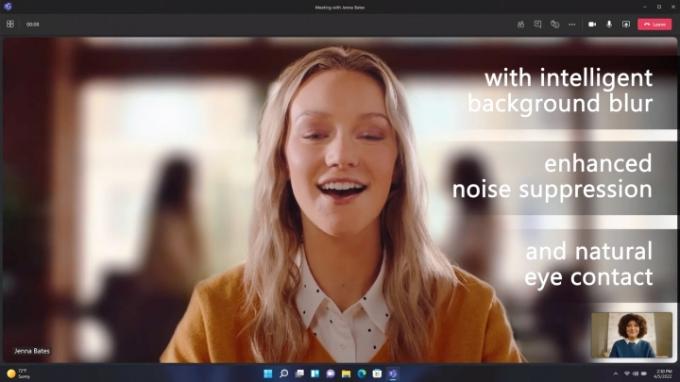
원격근무는 윈도우 11이나 윈도우 10을 사용할 수 있지만 Windows 11의 협업 기능 훨씬 낫다. 배경 흐림, 회의 시 눈 맞춤 조정, 자동 프레이밍을 지원합니다. Windows 10에는 없는 기능입니다.
이러한 AI 기반 기능은 Microsoft Teams를 통해 사용할 수 있지만 일부 기능은 컴퓨터에 있는 하드웨어에 따라 달라질 수 있습니다.
Windows 11로 업그레이드해야 합니까?
최신 Windows 버전인 Windows 11은 대부분의 사람들에게 최고의 선택입니다. 그러나 새로운 기능은 특히 구형 PC에서 일부 업그레이드를 복잡하게 만드는 몇 가지 제한 사항을 가져옵니다.
Windows 11로 업그레이드

Windows 11로 업그레이드하는 것은 간단한 일이지만 Windows 10에 앉아 있었다면 불안할 수 있습니다. 가이드에 나와 있듯이 윈도우 11을 설치하는 방법, 대부분의 PC는 간단한 Windows 업데이트를 통해 무료로 Windows 10에서 업그레이드할 수 있습니다. 피하려면 이 경로를 사용하는 것이 좋습니다. 악성 Windows 11 설치 프로그램 검색 엔진에 노출될 수 있습니다.
마이크로소프트는 Windows 11 출시 완료따라서 지원되는 하드웨어가 있는 모든 PC는 무료로 업그레이드할 수 있습니다. 10일만 있으면 윈도우 11에서 윈도우 10으로 다운그레이드 업데이트 후. 그런 다음 다운그레이드하려면 새로 설치(모든 데이터 지우기)를 수행해야 합니다. 당신이 기술적인 유형이라면, 당신은 또한 시도할 수 있습니다 듀얼 부팅 Windows 10 및 Windows 11 위험이 적습니다.
Windows 11에는 많은 새로운 기능이 있지만 Microsoft는 Windows 10에서 사용할 수 있는 일부 기능도 제거했습니다. 더 이상 바탕 화면 배경 무늬를 동기화할 수 없습니다. Internet Explorer와 수학 입력 패널이 사라졌습니다. 일부 앱도 제거됩니다. 이러한 앱은 3D 뷰어, Windows 10용 OneNote, 그림판 3D 및 Skype입니다. 그래도 상점에서 찾을 수 있습니다. 마이크로소프트 전체 목록이 있습니다 걱정된다면.
시스템 요구 사항 및 호환성
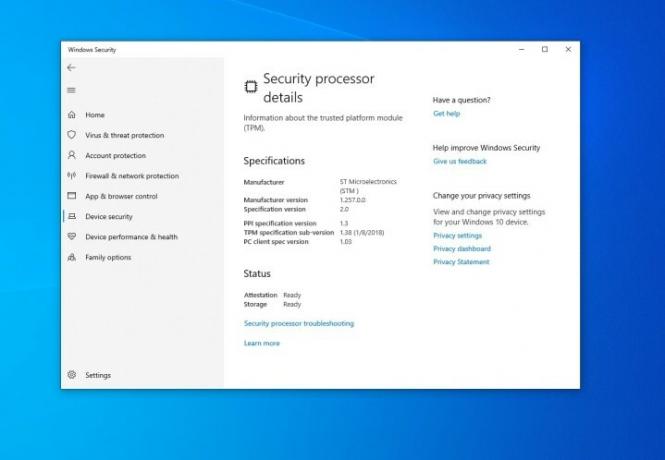
업그레이드의 유일한 장애물은 Windows 11 시스템 요구 사항. Intel 8세대 또는 AMD Ryzen 2000(또는 그 이상) 프로세서의 최신 프로세서와 시스템의 TPM 2.0 지원이 필요합니다. TPM 기본적으로 최신 PC의 하드웨어 보안 프로세서입니다. 거의 모든 데스크탑과 랩탑이 TPM 2.0을 지원하지만 다음 목록을 확인하십시오. TPM을 지원하는 마더보드 당신이 당신의 자신의 PC를 구축하는 경우. Window 10에는 맞춤형 PC에 대한 이러한 제한이 없습니다.
기술적으로 지원되지 않는 하드웨어에 Windows 11을 설치할 수 있지만 권장하지 않습니다. Microsoft는 Windows 11에 대해 인증되지 않은 시스템 지원을 중단할 수 있으며 더 이상 중요한 보안 업데이트를 받지 못할 수 있습니다(Microsoft가 배포했지만 지원되지 않는 하드웨어에 대한 Windows 11 업데이트 출시 이후).
컴퓨터가 4년 이상 된 경우 Windows 11에서 지원하지 않을 가능성이 높습니다. 그것이 Windows 10과의 결정적인 요인일 수 있습니다.
지원 및 업데이트 주기
Windows 11은 단일 연간 업데이트를 위해 Windows 10의 반기 업데이트 케이던스에서 벗어났습니다. 그것은 마치 macOS와 같습니다. Microsoft는 2025년까지 Windows 10을 지원하기 위해 최선을 다하고 있으며 최근 Windows 10도 1년에 한 번만 업데이트할 것이라고 발표했습니다. 대규모 연간 업데이트 외에도 Windows 11은 더 작게 보입니다. 일년 내내 기능 출시.
가장 최근에 윈도우 11 2022 업데이트 이러한 연간 업데이트가 어떻게 표시되는지에 대한 속도를 설정합니다. 특히 Windows 10 시대의 느린 업데이트 속도에 비해 기능이 풍부합니다.
이 업데이트는 작은 사용자 인터페이스 조정에서 시작 메뉴, Clipchamp와 같은 완전히 새로운 앱에 이르기까지 모든 것을 제공합니다. 접근성 기능은 일부에게는 필수 기능이며 시작 메뉴의 폴더와 같이 마침내 Windows 11로 전환한 몇 가지 중요한 Windows 10 기능도 있습니다. 여러모로 기분이 좋다. 작년에 출시되었어야 하는 Windows 11 버전.
Microsoft는 2025년 10월 14일까지 Windows 10을 계속 지원합니다. 그러나 멈췄다. 새로운 Windows 10 라이선스 판매 2023년 초. 즉, 이미 Windows 10을 가지고 있다면 앞으로 몇 년 동안 계속 지원을 받을 수 있습니다. 하지만 이전 버전에서 업그레이드하려면 Windows 11로 바로 이동해야 합니다.
버그
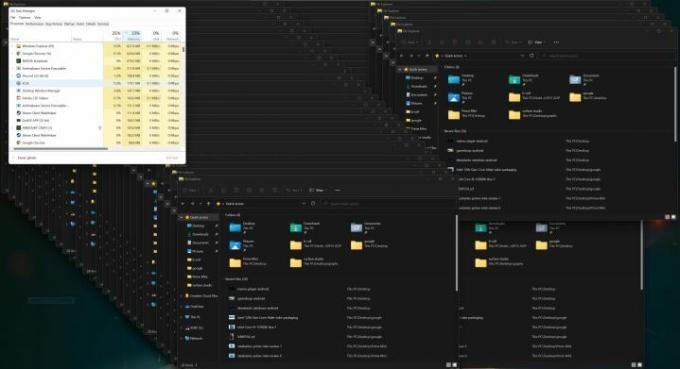
Windows 11은 상당히 많은 버그가 있는 반면 훨씬 오래된 Windows 10은 더 안정적입니다. 그러나 Microsoft는 최신 OS의 문제를 신속하게 해결했습니다. 우리는 다음을 생성하는 버그를 보았습니다. 수천 개의 빈 폴더 파일 탐색기의 버그뿐만 아니라 엄청나게 느린 SSD 속도.
어느 순간, Microsoft는 권장하지 않습니다. Windows 11 업데이트 중 하나이며 OS에서 본 AMD 프로세서의 수많은 문제. Microsoft는 이러한 모든 문제를 해결했지만 Windows 11이 Windows 10보다 더 많은 버그를 제시한다고 가정하는 것이 안전합니다. Microsoft가 신속하게 해결하더라도 말입니다.
그러나 메모리 누수와 관련하여 진행 중인 Windows 11 문제가 하나 있습니다. 처럼 우리는 확인하고 테스트했습니다, Windows 11은 파일 탐색기의 여러 인스턴스를 열 때 추가 RAM을 차지할 수 있습니다. 파일 탐색기를 닫을 때 RAM을 해제하지 않으며 시스템이 추가 리소스를 차지합니다. 이것은 모든 사람이 겪고 있는 문제가 아니며 한동안 Windows 10에서도 발생했지만 적어도 주목할 만한 문제입니다.
과거에는 Windows 11의 몇 가지 문제를 다루었지만 Windows 11의 버그를 추적하는 좋은 방법이 있습니다. Windows 사용자는 항상 새로운 버그를 보고할 수 있습니다. 피드백 허브 앱. New 또는 Top으로 정렬하면 하나의 게시물에 넣을 수 없는 작은 Windows 11 버그를 모두 볼 수 있습니다. 따라서 실제로 무슨 일이 일어나고 있는지 보고 싶다면 Windows 10 PC의 앱에서 Windows 11 피드백을 검색하십시오.
Windows 11이 그만한 가치가 있습니까?

Windows 11은 대부분의 사람들에게 업데이트할 가치가 있습니다. 다양한 새로운 기능, 성능 개선 및 디자인 변경이 함께 제공됩니다. 최신 Windows OS로서 일반적으로 Windows 10보다 더 많은 관심을 받고 있습니다.
Windows 11로 업그레이드해도 그다지 위험하지 않습니다. 몇 가지 계획을 세우면 쉽게 할 수 있습니다. 윈도우 11 제거 그리고 윈도우 10으로 돌아갑니다. 그리고 최신 업데이트를 사용할 수 있으므로 한 번 시도하는 것이 더 이상 합리적이지 않습니다.
편집자 추천
- 일반적인 Windows 11 문제 및 해결 방법
- Windows 11은 RGB 주변 장치를 사용하기 쉽게 만듭니다.
- Microsoft는 주요 Windows 11 앱의 디자인 개편을 예고합니다.
- Windows 11은 Mac을 구매해야 하는 주요 이유 중 하나를 얻었습니다.
- Windows 11이 마침내 iPhone과 잘 어울립니다.




